파워포인트 시작화면 이해하기: 첫걸음은 여기서부터
처음 파워포인트를 실행하면 다양한 템플릿과 테마가 등장합니다. 이 화면을 ‘시작 화면’이라고 부르며, 새로운 프레젠테이션을 만들거나 기존 파일을 불러오는 첫 단계입니다. 화면 왼쪽에는 최근 사용한 문서가 나열되어 있고, 오른쪽에는 추천 템플릿 또는 ‘새 프레젠테이션’ 버튼이 표시됩니다.
초보자라면 무조건 빈 프레젠테이션부터 시작하는 것을 추천합니다. 시작화면을 제대로 이해하는 것만으로도 PPT 작업의 30%는 끝났다고 해도 과언이 아닙니다.
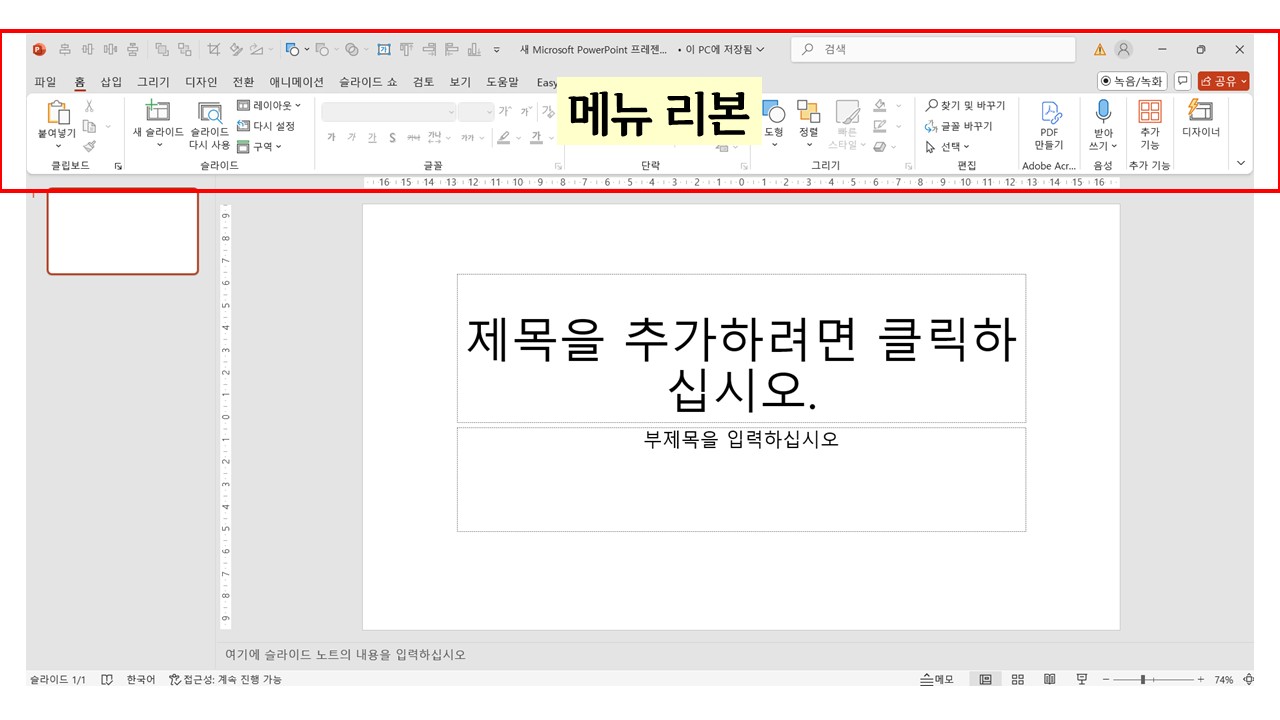
파워포인트의 핵심은 상단에 위치한 리본입니다. 리본은 탭(Tab)으로 구성되며, 각각의 탭은 다양한 기능 그룹을 포함하고 있습니다. 예를 들어, 홈(Home) 탭에는 텍스트 서식, 도형, 맞춤 정렬 등이 포함되고, 삽입(Insert) 탭에서는 이미지, 표, 차트 등을 추가할 수 있습니다.
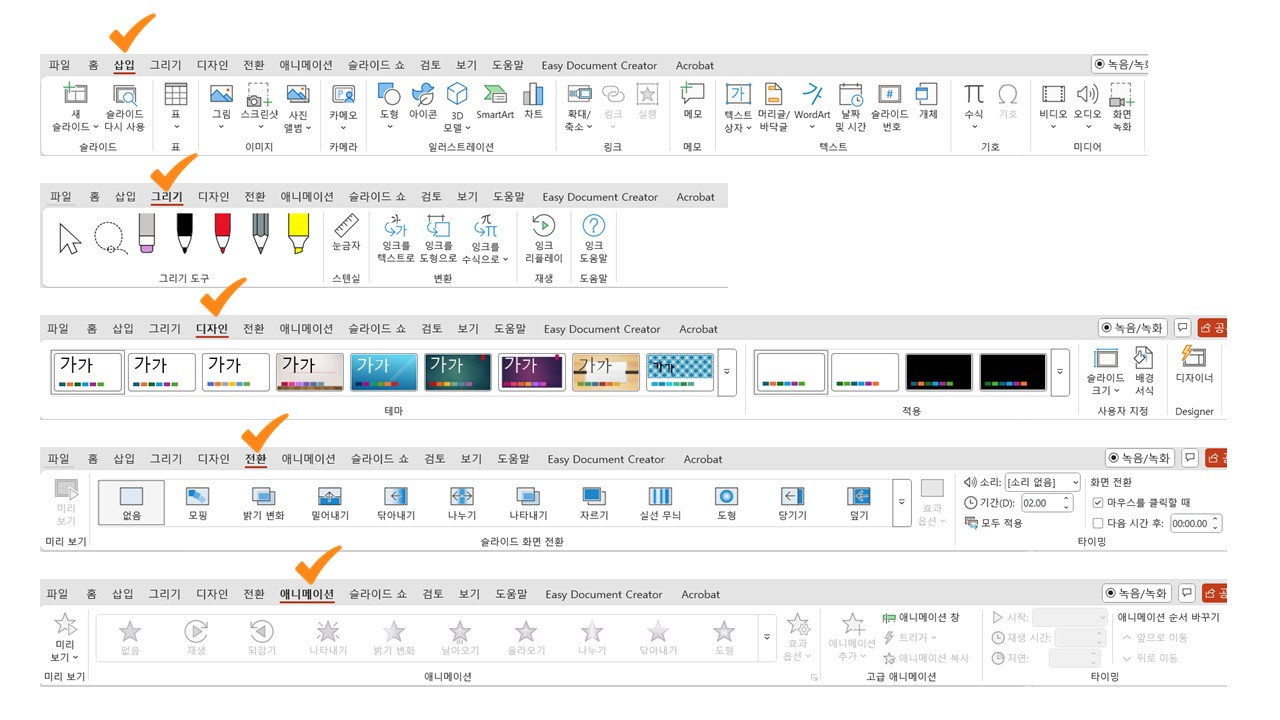
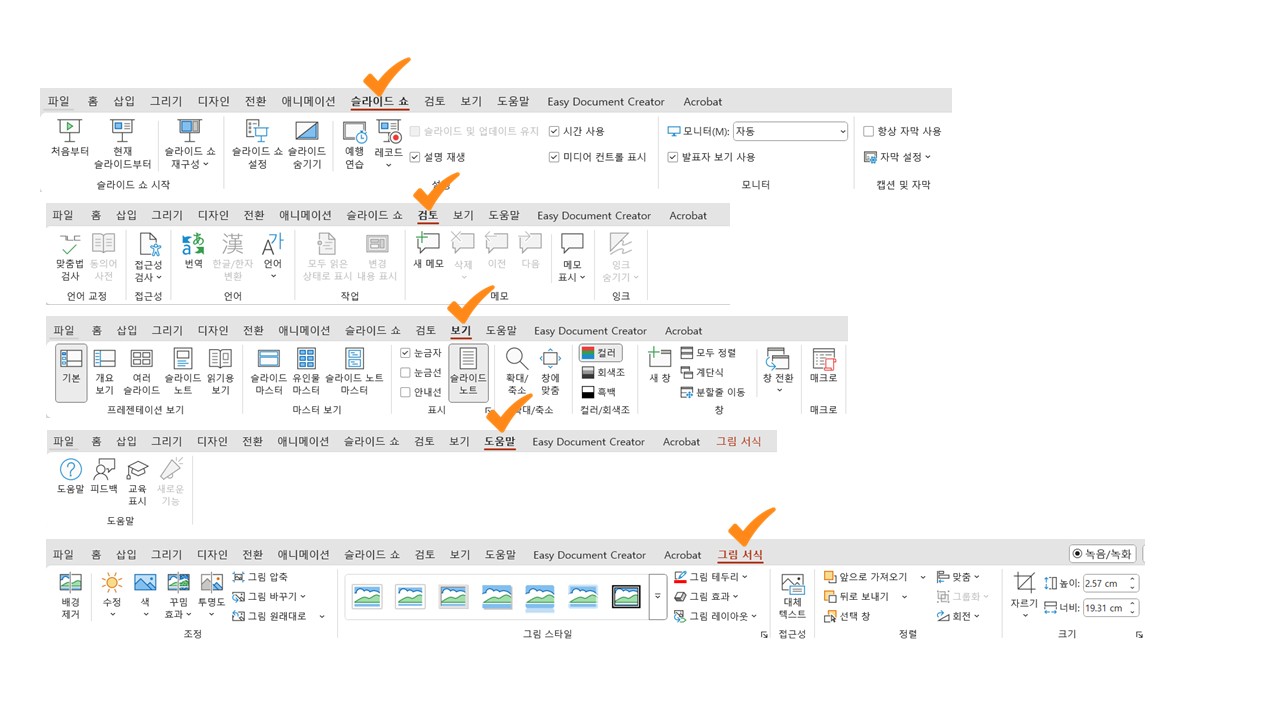
각 탭 아래에는 실제로 사용 가능한 명령 아이콘들이 펼쳐지며, 리본은 파워포인트에서 작업하는 거의 모든 기능의 출발점입니다. 마우스를 가져다대면 간단한 설명도 제공되므로, 처음에는 하나하나 눌러보며 감을 익히는 것이 좋습니다.
왼쪽 창(슬라이드 탐색기)과 오른쪽 창(서식 창)의 역할
슬라이드 작업을 시작하면, 왼쪽에는 슬라이드 썸네일 목록, 가운데는 현재 작업 중인 슬라이드, 오른쪽에는 상황에 따라 등장하는 서식 창이 구성됩니다.
왼쪽 탐색기는 슬라이드 전체의 흐름을 한눈에 볼 수 있어, 전체 구조를 잡는 데 필수적입니다. 오른쪽 서식 창은 텍스트 상자나 도형을 선택할 때 자동으로 나타나며, 글꼴, 색상, 효과 등을 세부 설정할 수 있게 도와줍니다. 특히 초보자에게 중요한 것은 이 창들의 배치와 사용법을 익히는 것입니다.
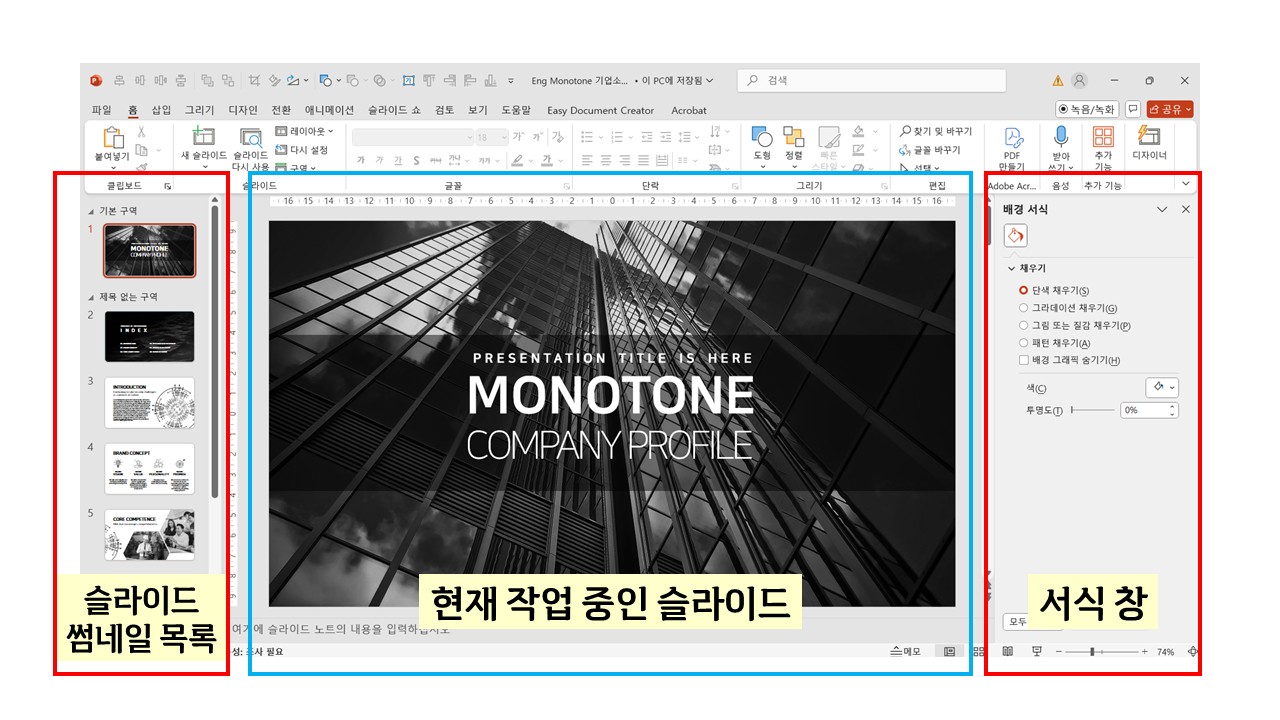
상태 표시줄과 보기 모드 전환
화면 하단에는 상태 표시줄이 있습니다. 현재 슬라이드 번호, 언어, 확대/축소 비율, 보기 모드(기본 보기/슬라이드 쇼/슬라이드 정렬 등) 전환 버튼이 위치해 있습니다.
이 영역은 간단하지만 매우 중요합니다. 예를 들어, 여러 슬라이드를 한 화면에서 조정하려면 슬라이드 정렬 보기가 유용하고, 발표 연습을 위해서는 슬라이드 쇼 모드를 자주 활용하게 됩니다. 상태 표시줄은 슬라이드를 더 편리하게 관리할 수 있게 도와주는 '작지만 강력한 도구'입니다.
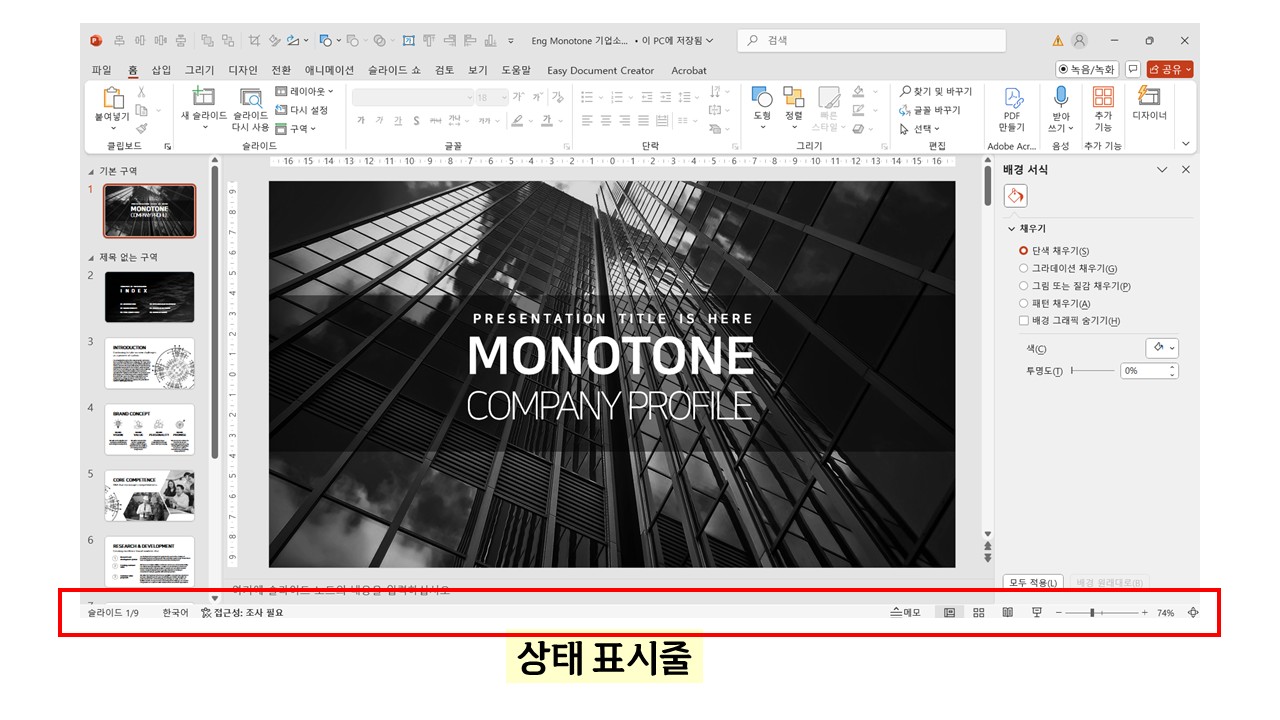
초보자를 위한 전체 레이아웃 요약 및 활용 팁
정리하자면, 파워포인트의 화면은 다음 5개의 주요 영역으로 나뉩니다:
1. 시작화면 (파일 열기/새로 만들기)
2. 메뉴 리본 (기능 도구)
3. 슬라이드 탐색기 (왼쪽 목록)
4. 슬라이드 편집창 (중앙 영역)
5. 상태 표시줄 및 보기 전환 (하단)

이 구성만 숙지해도, 혼자서 슬라이드를 만들고 편집하는 데 큰 어려움이 없습니다. 초보자라면 먼저 홈 탭과 삽입 탭의 기능부터 익히고, 빈 프레젠테이션에서 직접 손으로 클릭해보는 학습 방식이 가장 효과적입니다.
추후에는 디자인 탭과 전환 탭으로 넘어가며 슬라이드를 더욱 풍부하게 꾸밀 수 있습니다. 처음에는 기능보다 화면 구성 자체를 익히는 것이 핵심이라는 점을 꼭 기억해 주세요.
견적문의 : https://forms.gle/nnRM3pk8M7P2c9Hf6
Request Form : https://forms.gle/m6BJbLQBLHw71WBE7
Email : happyfreelancermom@gmail.com
Home : https://powerpresentation.co.kr/
Instagram : pptguru.presentation
Kmong : https://kmong.com/gig/650388
#발표자료 #Presentation #파워포인트 #Powerpoint #회사소개서 #자기소개서 #키노트스피치 #제안서 #사업제안서 #피피티구루 #PowerPresentation #워킹맘의세컨잡 #프레젠테이션디자인 #크몽전문가 #슬라이드디자인 #마케팅자료 #보고서디자인 #PPTGuru #WorkingMomLife #PresentationDesign #KmongExpert #SlideDesign #MarketingDeck #ProposalSupport #SecondJobJourney